# Qt4 中的布局管理
> 原文: [http://zetcode.com/gui/qt4/layoutmanagement/](http://zetcode.com/gui/qt4/layoutmanagement/)
在 Qt4 编程教程的这一部分中,我们将讨论小部件的布局管理。
典型的应用由各种小部件组成。 这些小部件放置在布局内。 程序员必须管理应用的布局。 在 Qt4 中,我们有两个选择:
* 绝对定位
* 布局管理器
## 绝对定位
程序员以像素为单位指定每个小部件的位置和大小。 当使用绝对定位时,我们必须了解几件事。
* 如果我们调整窗口大小,则小部件的大小和位置不会改变。
* 在各种平台上,应用看起来有所不同(通常很差)。
* 在我们的应用中更改字体可能会破坏布局。
* 如果决定更改布局,则必须完全重做布局,这既繁琐又耗时。
在某些情况下,我们可能会使用绝对定位。 但是大多数情况下,在实际程序中,程序员使用布局管理器。
`absolute.cpp`
```cpp
#include <QApplication>
#include <QDesktopWidget>
#include <QTextEdit>
class Absolute : public QWidget {
public:
Absolute(QWidget *parent = 0);
};
Absolute::Absolute(QWidget *parent)
: QWidget(parent) {
QTextEdit *ledit = new QTextEdit(this);
ledit->setGeometry(5, 5, 200, 150);
}
int main(int argc, char *argv[]) {
QApplication app(argc, argv);
Absolute window;
window.setWindowTitle("Absolute");
window.show();
return app.exec();
}
```
`setGeometry()`方法用于以绝对坐标将窗口小部件放置在窗口上。
```cpp
QTextEdit *edit = new QTextEdit(this);
edit->setGeometry(5, 5, 200, 150);
```
我们创建一个`QTextEdit`小部件并手动定位。 `setGeometry()`方法有两件事:将窗口小部件定位到绝对坐标并调整窗口小部件的大小。
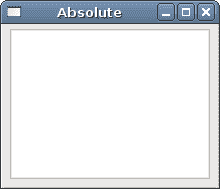
图:调整大小前
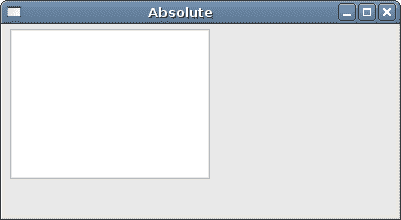
图:调整大小后
## `QVBoxLayout`
`QVBoxLayout`类垂直排列小部件。 使用`addWidget()`方法将小部件添加到布局。
`verticalbox.h`
```cpp
#pragma once
#include <QWidget>
class VerticalBox : public QWidget {
public:
VerticalBox(QWidget *parent = 0);
};
```
头文件。
`verticalbox.cpp`
```cpp
#include "verticalbox.h"
#include <QVBoxLayout>
#include <QPushButton>
VerticalBox::VerticalBox(QWidget *parent)
: QWidget(parent) {
QVBoxLayout *vbox = new QVBoxLayout(this);
vbox->setSpacing(1);
QPushButton *settings = new QPushButton("Settings", this);
settings->setSizePolicy(QSizePolicy::Expanding, QSizePolicy::Expanding);
QPushButton *accounts = new QPushButton("Accounts", this);
accounts->setSizePolicy(QSizePolicy::Expanding, QSizePolicy::Expanding);
QPushButton *loans = new QPushButton("Loans", this);
loans->setSizePolicy(QSizePolicy::Expanding, QSizePolicy::Expanding);
QPushButton *cash = new QPushButton("Cash", this);
cash->setSizePolicy(QSizePolicy::Expanding, QSizePolicy::Expanding);
QPushButton *debts = new QPushButton("Debts", this);
debts->setSizePolicy(QSizePolicy::Expanding, QSizePolicy::Expanding);
vbox->addWidget(settings);
vbox->addWidget(accounts);
vbox->addWidget(loans);
vbox->addWidget(cash);
vbox->addWidget(debts);
setLayout(vbox);
}
```
在我们的示例中,我们有一个垂直布局管理器。 我们在其中放入了五个按钮。 我们使所有按钮都可以在两个方向上展开。
```cpp
QVBoxLayout *vbox = new QVBoxLayout(this);
vbox->setSpacing(1);
```
我们创建`QVBoxLayout`并在子窗口小部件之间设置 1px 的间距。
```cpp
QPushButton *settings = new QPushButton("Settings", this);
settings->setSizePolicy(QSizePolicy::Expanding, QSizePolicy::Expanding);
```
我们创建一个按钮并为其设置大小策略。 子窗口小部件由布局管理器管理。 默认情况下,按钮水平扩展,垂直方向固定大小。 如果要更改它,我们将设置一个新的大小策略。 在我们的例子中,按钮可以向两个方向扩展。
```cpp
vbox->addWidget(settings);
vbox->addWidget(accounts);
...
```
我们使用`addWidget()`方法将子窗口小部件添加到布局管理器。
```cpp
setLayout(vbox);
```
我们为窗口设置`QVBoxLayout`管理器。
`main.cpp`
```cpp
#include "verticalbox.h"
#include <QApplication>
int main(int argc, char *argv[]) {
QApplication app(argc, argv);
VerticalBox window;
window.resize(240, 230);
window.setWindowTitle("VerticalBox");
window.show();
return app.exec();
}
```
主文件。
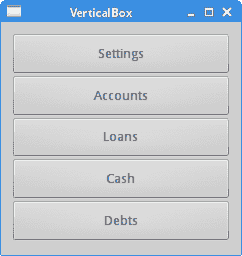
图:`QVBoxLayout`
## 按钮
在下面的示例中,我们在窗口的客户区域上显示两个按钮。 它们将位于窗口的右下角。
`buttons.h`
```cpp
#pragma once
#include <QWidget>
#include <QPushButton>
class Buttons : public QWidget {
public:
Buttons(QWidget *parent = 0);
private:
QPushButton *okBtn;
QPushButton *applyBtn;
};
```
头文件。
`buttons.cpp`
```cpp
#include "buttons.h"
#include <QVBoxLayout>
#include <QHBoxLayout>
Buttons::Buttons(QWidget *parent)
: QWidget(parent) {
QVBoxLayout *vbox = new QVBoxLayout(this);
QHBoxLayout *hbox = new QHBoxLayout();
okBtn = new QPushButton("OK", this);
applyBtn = new QPushButton("Apply", this);
hbox->addWidget(okBtn, 1, Qt::AlignRight);
hbox->addWidget(applyBtn, 0);
vbox->addStretch(1);
vbox->addLayout(hbox);
}
```
假设我们想在窗口的右下角有两个按钮。
```cpp
QVBoxLayout *vbox = new QVBoxLayout(this);
QHBoxLayout *hbox = new QHBoxLayout();
```
我们创建了两个框布局管理器:一个垂直框布局管理器和一个水平框布局管理器。
```cpp
okBtn = new QPushButton("OK", this);
applyBtn = new QPushButton("Apply", this);
```
我们创建两个按钮。
```cpp
hbox->addWidget(okBtn, 1, Qt::AlignRight);
hbox->addWidget(applyBtn, 0);
```
这些按钮位于水平布局管理器中。 使用`addWidget()`方法。 这些按钮右对齐。 第一个参数是子窗口小部件。 第二个参数是拉伸因子,最后一个参数是对齐。 通过将“确定”按钮的拉伸因子设置为 1,我们在窗口的左侧到右侧留出一定的空间。 窗口小部件不会扩展到分配给它的所有空间。 最后,`Qt::AlignRight`常数将小部件对齐到分配空间的右侧。
```cpp
vbox->addStretch(1);
vbox->addLayout(hbox);
```
通过调用`addStretch()`方法,我们在垂直框中放入了一个可扩展的空白区域。 然后,将水平框布局添加到垂直框布局。
`main.cpp`
```cpp
#include <QApplication>
#include "buttons.h"
int main(int argc, char *argv[]) {
QApplication app(argc, argv);
Buttons window;
window.resize(290, 170);
window.setWindowTitle("Buttons");
window.show();
return app.exec();
}
```
主文件。
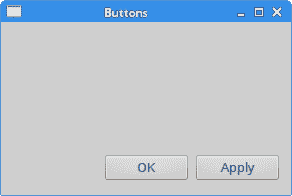
图:按钮
## 嵌套布局
以下示例的目的是说明可以合并布局管理器。 通过甚至简单布局的组合,我们可以创建复杂的对话框或窗口。 要嵌套布局,我们利用`addLayout()`方法。
`layouts.h`
```cpp
#pragma once
#include <QWidget>
class Layouts : public QWidget {
public:
Layouts(QWidget *parent = 0);
};
```
头文件。
`layouts.cpp`
```cpp
#include <QVBoxLayout>
#include <QPushButton>
#include <QListWidget>
#include "layouts.h"
Layouts::Layouts(QWidget *parent)
: QWidget(parent) {
QVBoxLayout *vbox = new QVBoxLayout();
QHBoxLayout *hbox = new QHBoxLayout(this);
QListWidget *lw = new QListWidget(this);
lw->addItem("The Omen");
lw->addItem("The Exorcist");
lw->addItem("Notes on a scandal");
lw->addItem("Fargo");
lw->addItem("Capote");
QPushButton *add = new QPushButton("Add", this);
QPushButton *rename = new QPushButton("Rename", this);
QPushButton *remove = new QPushButton("Remove", this);
QPushButton *removeall = new QPushButton("Remove All", this);
vbox->setSpacing(3);
vbox->addStretch(1);
vbox->addWidget(add);
vbox->addWidget(rename);
vbox->addWidget(remove);
vbox->addWidget(removeall);
vbox->addStretch(1);
hbox->addWidget(lw);
hbox->addSpacing(15);
hbox->addLayout(vbox);
setLayout(hbox);
}
```
在示例中,我们创建一个窗口,该窗口由四个按钮和一个列表小部件组成。 这些按钮被分组在一个垂直列中,并位于列表小部件的右侧。 如果我们调整窗口的大小,列表小部件也将被调整大小。
```cpp
QVBoxLayout *vbox = new QVBoxLayout();
```
`QVBoxLayout`将是按钮的列。
```cpp
QHBoxLayout *hbox = new QHBoxLayout(this);
```
`QHBoxLayout`将是小部件的基本布局。
```cpp
QListWidget *lw = new QListWidget(this);
lw->addItem("The Omen");
lw->addItem("The Exorcist");
lw->addItem("Notes on a scandal");
lw->addItem("Fargo");
lw->addItem("Capote");
```
`QListWidget`已创建。
```cpp
QPushButton *add = new QPushButton("Add", this);
QPushButton *rename = new QPushButton("Rename", this);
QPushButton *remove = new QPushButton("Remove", this);
QPushButton *removeall = new QPushButton("Remove All", this);
```
在这里,我们创建四个按钮。
```cpp
vbox->setSpacing(3);
vbox->addStretch(1);
vbox->addWidget(add);
vbox->addWidget(rename);
vbox->addWidget(remove);
vbox->addWidget(removeall);
vbox->addStretch(1);
```
创建带有四个按钮的垂直框。 我们在按钮之间留了一些空间。 注意,我们在垂直框的顶部和底部添加了一个拉伸因子。 这样,按钮可以垂直居中。
```cpp
hbox->addWidget(lw);
hbox->addSpacing(15);
hbox->addLayout(vbox);
```
列表小部件和按钮的垂直框放置在水平框布局中。 `addLayout()`方法用于将一个布局添加到另一个布局。
```cpp
setLayout(hbox);
```
我们为父窗口设置基本布局。
`main.cpp`
```cpp
#include <QApplication>
#include "layouts.h"
int main(int argc, char *argv[]) {
QApplication app(argc, argv);
Layouts window;
window.setWindowTitle("Layouts");
window.show();
return app.exec();
}
```
主文件。
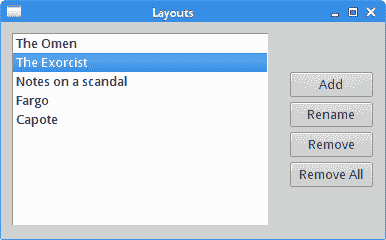
图:布局
## `QFormLayout`
`QFormLayout`是一个简单的布局管理器,用于管理输入窗口小部件及其相关标签的形式。 它以两列的形式布置其子项。 左列包含标签,右列包含输入窗口小部件,例如`QLineEdit`或`QSpinBox`。
`form.h`
```cpp
#pragma once
#include <QWidget>
class FormEx : public QWidget {
public:
FormEx(QWidget *parent = 0);
};
```
这是标题文件管理器。
`form.cpp`
```cpp
#include "form.h"
#include <QFormLayout>
#include <QLabel>
#include <QLineEdit>
FormEx::FormEx(QWidget *parent)
: QWidget(parent) {
QLineEdit *nameEdit = new QLineEdit(this);
QLineEdit *addrEdit = new QLineEdit(this);
QLineEdit *occpEdit = new QLineEdit(this);
QFormLayout *formLayout = new QFormLayout;
formLayout->setLabelAlignment(Qt::AlignRight | Qt::AlignVCenter);
formLayout->addRow("Name:", nameEdit);
formLayout->addRow("Email:", addrEdit);
formLayout->addRow("Age:", occpEdit);
setLayout(formLayout);
}
```
该示例创建一个包含三个标签和三个行编辑的表单。
```cpp
QFormLayout *formLayout = new QFormLayout;
```
创建`QFormLayout`的实例。
```cpp
formLayout->setLabelAlignment(Qt::AlignRight | Qt::AlignVCenter);
```
使用`setLabelAlignment()`方法,我们设置标签小部件的对齐方式。
```cpp
formLayout->addRow("Name:", nameEdit);
```
`addRow()`方法将新行添加到表单布局的底部,并带有给定的标签和输入小部件。
`main.cpp`
```cpp
#include <QApplication>
#include "form.h"
int main(int argc, char *argv[]) {
QApplication app(argc, argv);
FormEx window;
window.setWindowTitle("Form example");
window.show();
return app.exec();
}
```
主文件。
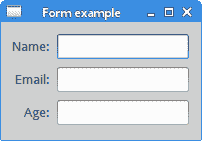
图:简单 form
## `QGridLayout`
`QGridLayout`将其小部件放置在网格中。 它是一个功能强大的布局管理器。
`calculator.h`
```cpp
#pragma once
#include <QWidget>
class Calculator : public QWidget {
public:
Calculator(QWidget *parent = 0);
};
```
这是头文件。
`calculator.cpp`
```cpp
#include <QGridLayout>
#include <QPushButton>
#include "calculator.h"
Calculator::Calculator(QWidget *parent)
: QWidget(parent) {
QGridLayout *grid = new QGridLayout(this);
grid->setSpacing(2);
QList<QString> values({ "7", "8", "9", "/",
"4", "5", "6", "*",
"1", "2", "3", "-",
"0", ".", "=", "+"
});
int pos = 0;
for (int i=0; i<4; i++) {
for (int j=0; j<4; j++) {
QPushButton *btn = new QPushButton(values[pos], this);
btn->setFixedSize(40, 40);
grid->addWidget(btn, i, j);
pos++;
}
}
setLayout(grid);
}
```
我们创建计算器的骨架。
```cpp
QGridLayout *grid = new QGridLayout(this);
grid->setSpacing(2);
```
我们创建网格布局,并在子小部件之间设置 2px 的空间。
```cpp
QList<QString> values({ "7", "8", "9", "/",
"4", "5", "6", "*",
"1", "2", "3", "-",
"0", ".", "=", "+"
});
```
这些是按钮上显示的字符。
```cpp
for (int i=0; i<4; i++) {
for (int j=0; j<4; j++) {
QPushButton *btn = new QPushButton(values[pos], this);
btn->setFixedSize(40, 40);
grid->addWidget(btn, i, j);
pos++;
}
}
```
我们将十六个小部件放置到网格布局中。 每个按钮将具有固定的大小。
`main.cpp`
```cpp
#include <QApplication>
#include "calculator.h"
int main(int argc, char *argv[]) {
QApplication app(argc, argv);
Calculator window;
window.move(300, 300);
window.setWindowTitle("Calculator");
window.show();
return app.exec();
}
```
这是主文件。
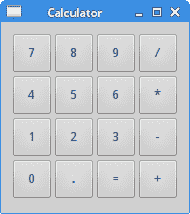
图:`QGridLayout`
## 回顾
在本章的下一个示例中,我们使用`QGridLayout`管理器创建一个更复杂的窗口。
`review.h`
```cpp
#pragma once
#include <QWidget>
class Review : public QWidget {
public:
Review(QWidget *parent = 0);
};
```
头文件。
`review.cpp`
```cpp
#include "review.h"
#include <QGridLayout>
#include <QLabel>
#include <QLineEdit>
#include <QTextEdit>
Review::Review(QWidget *parent)
: QWidget(parent) {
QGridLayout *grid = new QGridLayout(this);
grid->setVerticalSpacing(15);
grid->setHorizontalSpacing(10);
QLabel *title = new QLabel("Title:", this);
grid->addWidget(title, 0, 0, 1, 1);
title->setAlignment(Qt::AlignRight | Qt::AlignVCenter);
QLineEdit *edt1 = new QLineEdit(this);
grid->addWidget(edt1, 0, 1, 1, 1);
QLabel *author = new QLabel("Author:", this);
grid->addWidget(author, 1, 0, 1, 1);
author->setAlignment(Qt::AlignRight | Qt::AlignVCenter);
QLineEdit *edt2 = new QLineEdit(this);
grid->addWidget(edt2, 1, 1, 1, 1);
QLabel *review = new QLabel("Review:", this);
grid->addWidget(review, 2, 0, 1, 1);
review->setAlignment(Qt::AlignRight | Qt::AlignTop);
QTextEdit *te = new QTextEdit(this);
grid->addWidget(te, 2, 1, 3, 1);
setLayout(grid);
}
```
该代码创建了一个窗口,可用于输入作者,书名和书评。
```cpp
QGridLayout *grid = new QGridLayout(this);
```
`QGridLayout`管理器已创建。
```cpp
grid->setVerticalSpacing(15);
grid->setHorizontalSpacing(10);
```
我们使用`setVerticalSpacing()`方法添加垂直间距,并使用`setHorizontalSpacing()`方法添加水平间距。
```cpp
QLabel *title = new QLabel("Title", this);
grid->addWidget(title, 0, 0, 1, 1);
```
这些代码行创建一个标签小部件,并将其放入网格布局中。 `addWidget()`方法具有五个参数。 第一个参数是子窗口小部件,在本例中为标签。 接下来的两个参数是放置标签的网格中的行和列。 最后,最后一个参数是`rowspan`和`colspan`。 这些参数指定当前窗口小部件将跨越多少行。 在我们的情况下,标签将仅跨越一列和一行。
```cpp
title->setAlignment(Qt::AlignRight | Qt::AlignVCenter);
```
`setAlignment()`方法将标题标签对准其单元格。 在水平方向上,它是右对齐的。 在垂直方向上,它居中。
```cpp
QTextEdit *te = new QTextEdit(this);
grid->addWidget(te, 2, 1, 3, 1);
```
`QTextEdit`小部件位于第三行和第二列; 它跨越三行一列。
`main.cpp`
```cpp
#include <QApplication>
#include "review.h"
int main(int argc, char *argv[]) {
QApplication app(argc, argv);
Review window;
window.setWindowTitle("Review");
window.show();
return app.exec();
}
```
主文件。
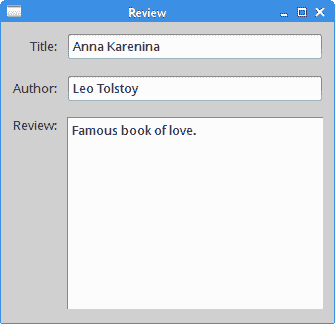
图:回顾
Qt4 教程的这一部分专门用于布局管理。
- ZetCode 数据库教程
- MySQL 教程
- MySQL 简介
- MySQL 安装
- MySQL 的第一步
- MySQL 快速教程
- MySQL 存储引擎
- MySQL 数据类型
- 在 MySQL 中创建,更改和删除表
- MySQL 表达式
- 在 MySQL 中插入,更新和删除数据
- MySQL 中的SELECT语句
- MySQL 子查询
- MySQL 约束
- 在 MySQL 中导出和导入数据
- 在 MySQL 中连接表
- MySQL 函数
- MySQL 中的视图
- MySQL 中的事务
- MySQL 存储过程
- MySQL Python 教程
- MySQL Perl 教程
- MySQL & Perl DBI
- 使用 Perl 连接到 MySQL 数据库
- MySQL 中的 Perl 错误处理
- 使用 Perl 进行 MySQL 查询
- 在 MySQL 中使用 Perl 绑定参数&列
- 在 MySQL 中使用 Perl 处理图像
- 使用 Perl 获取 MySQL 元数据
- Perl 的 MySQL 事务
- MySQL C API 编程教程
- MySQL Visual Basic 教程
- MySQL PHP 教程
- MySQL Java 教程
- MySQL Ruby 教程
- MySQL C# 教程
- SQLite 教程
- SQLite 简介
- sqlite3 命令行工具
- 在 SQLite 中创建,删除和更改表
- SQLite 表达式
- SQLite 插入,更新,删除数据
- SQLite SELECT语句
- SQLite 约束
- SQLite 连接表
- SQLite 函数
- SQLite 视图,触发器,事务
- SQLite C 教程
- SQLite Python 教程
- SQLite Perl 教程
- Perl DBI
- 使用 Perl 连接到 SQLite 数据库
- SQLite Perl 错误处理
- 使用 Perl 的 SQLite 查询
- 使用 Perl 绑定 SQLite 参数&列
- 使用 Perl 在 SQLite 中处理图像
- 使用 Perl 获取 SQLite 元数据
- 使用 Perl 进行 SQLite 事务
- SQLite Ruby 教程
- 连接到 SQLite 数据库
- 在 SQLite 中使用 Ruby 进行 SQL 查询
- 绑定参数
- 处理图像
- 使用 Ruby 获取 SQLite 元数据
- Ruby 的 SQLite 事务
- SQLite C# 教程
- SQLite C# 简介
- 使用SqliteDataReader检索数据
- ADO.NET 数据集
- 使用 C# 在 SQLite 中处理图像
- 使用 C# 获取 SQLite 元数据
- 使用 C# 的 SQLite 事务
- SQLite Visual Basic 教程
- SQLite Visual Basic 简介
- 使用SqliteDataReader检索数据
- ADO.NET 的数据集
- 使用 Visual Basic 在 SQLite 中处理图像
- 使用 Visual Basic 获取 SQLite 元数据
- 使用 Visual Basic 的 SQLite 事务
- PostgreSQL C 教程
- PostgreSQL Ruby 教程
- PostgreSQL PHP 教程
- PostgreSQL PHP 编程简介
- 在 PostgreSQL 中使用 PHP 检索数据
- 在 PostgreSQL 中使用 PHP 处理图像
- 用 PHP 获取 PostgreSQL 元数据
- 在 PostgreSQL 中使用 PHP 进行事务
- PostgreSQL Java 教程
- Apache Derby 教程
- Derby 简介
- Derby 的安装&配置
- Derby 工具
- ij 工具
- Derby 中的 SQL 查询
- 在 Derby 中使用 JDBC 进行编程
- Derby 安全
- 使用 Derby & Apache Tomcat
- NetBeans 和 Derby
- SQLAlchemy 教程
- SQLAlchemy 简介
- 原始 SQL
- 模式定义语言
- SQL 表达式语言
- SQLAlchemy 中的对象关系映射器
- MongoDB PHP 教程
- MongoDB JavaScript 教程
- MongoDB Ruby 教程
- Spring JdbcTemplate 教程
- JDBI 教程
- MyBatis 教程
- Hibernate Derby 教程
- ZetCode .NET 教程
- Visual Basic 教程
- Visual Basic
- Visual Basic 语法结构
- 基本概念
- Visual Basic 数据类型
- Visual Basic 中的字符串
- 运算符
- 控制流
- Visual Basic 数组
- Visual Basic 中的过程&函数
- 在 Visual Basic 中组织代码
- 面向对象编程
- Visual Basic 中的面向对象编程 II
- Visual Basic 中的集合
- 输入和输出
- C# 教程
- C# 语言
- C# 语法结构
- C# 基础
- C# 数据类型
- C# 中的字符串
- C# 运算符
- C# 中的流控制
- C# 数组
- C# 面向对象编程
- C# 中的方法
- C# 面向对象编程 II
- C# 属性
- C# 结构
- C# 委托
- 命名空间
- C# 集合
- C# 输入和输出
- C# 目录教程
- C# 字典教程
- 在 C# 中读取文本文件
- C# 中的日期和时间
- 在 C# 中读取网页
- C# HttpClient教程
- ASP.NET Core 教程
- ZetCode 图形教程
- Java 2D 游戏教程
- Java 游戏基础
- 动画
- 移动精灵
- 碰撞检测
- Java 益智游戏
- Java Snake
- Breakout 游戏
- Java 俄罗斯方块
- Java 吃豆人
- Java 太空侵略者
- Java 扫雷
- Java 推箱子
- Java 2D 教程
- 介绍
- 基本绘图
- 形状和填充
- 透明度
- 合成
- 剪裁
- 变换
- 特效
- 图像
- 文字和字体
- 命中测试,移动物体
- 俄罗斯方块
- Cario 图形教程
- Cario 图形库
- Cario 定义
- Cairo 后端
- Cairo 基本图形
- 形状和填充
- 渐变
- 透明度
- 合成
- 剪裁和遮罩
- 变换
- Cairo 文字
- Cairo 中的图像
- 根窗口
- PyCairo 教程
- PyCairo 简介
- PyCairo 后端
- PyCairo 中的基本绘图
- PyCairo 形状和填充
- PyCairo 渐变
- PyCairo 剪裁&遮罩
- PyCairo 的透明度
- PyCairo 中的变换
- PyCairo 中的文字
- PyCairo 中的图像
- 根窗口
- HTML5 画布教程
- 介绍
- HTML5 画布中的直线
- HTML5 画布形状
- HTML5 画布填充
- HTML5 画布中的透明度
- HTML5 画布合成
- HTML5 canvas 中的变换
- HTML5 画布中的文字
- HTML5 画布中的动画
- HTML5 画布中的 Snake
- ZetCode GUI 教程
- Windows API 教程
- Windows API 简介
- Windows API main函数
- Windows API 中的系统函数
- Windows API 中的字符串
- Windows API 中的日期和时间
- Windows API 中的一个窗口
- UI 的第一步
- Windows API 菜单
- Windows API 对话框
- Windows API 控件 I
- Windows API 控件 II
- Windows API 控件 III
- Windows API 中的高级控件
- Windows API 中的自定义控件
- Windows API 中的 GDI
- PyQt4 教程
- PyQt4 简介
- PyQt4 中的第一个程序
- PyQt4 中的菜单和工具栏
- PyQt4 中的布局管理
- PyQt4 中的事件和信号
- PyQt4 中的对话框
- PyQt4 小部件
- PyQt4 小部件 II
- PyQt4 中的拖放
- PyQt4 中的绘图
- PyQt4 中的自定义小部件
- PyQt4 中的俄罗斯方块游戏
- PyQt5 教程
- PyQt5 简介
- PyQt5 日期和时间
- PyQt5 中的第一个程序
- PyQt5 中的菜单和工具栏
- PyQt5 中的布局管理
- PyQt5 中的事件和信号
- PyQt5 中的对话框
- PyQt5 小部件
- PyQt5 小部件 II
- PyQt5 拖放
- PyQt5 中的绘图
- PyQt5 中的自定义小部件
- PyQt5 中的俄罗斯方块
- Qt4 教程
- Qt4 工具包简介
- Qt4 工具类
- Qt4 中的字符串
- Qt4 中的日期和时间
- 在 Qt4 中使用文件和目录
- Qt4 中的第一个程序
- Qt4 中的菜单和工具栏
- Qt4 中的布局管理
- Qt4 中的事件和信号
- Qt4 小部件
- Qt4 小部件 II
- Qt4 中的绘图
- Qt4 中的自定义小部件
- Qt4 中的打砖块游戏
- Qt5 教程
- Qt5 工具包简介
- Qt5 中的字符串
- Qt5 中的日期和时间
- Qt5 中的容器
- 在 Qt5 中处理文件和目录
- Qt5 中的第一个程序
- Qt5 中的菜单和工具栏
- Qt5 中的布局管理
- Qt5 中的事件和信号
- Qt5 小部件
- Qt5 小部件 II
- Qt5 中的绘图
- Qt5 中的自定义小部件
- Qt5 中的贪食蛇
- Qt5 中的打砖块游戏
- PySide 教程
- PySide 工具包简介
- PySide 中的第一个程序
- PySide 中的菜单和工具栏
- PySide 中的布局管理
- PySide 中的事件和信号
- PySide 中的对话框
- PySide 小部件
- PySide 小部件 II
- 在 PySide 中拖放
- 在 PySide 中绘图
- PySide 中的自定义小部件
- PySide 中的俄罗斯方块游戏
- Tkinter 教程
- Tkinter 简介
- Tkinter 中的布局管理
- Tkinter 标准小部件属性
- Tkinter 小部件
- Tkinter 中的菜单和工具栏
- Tkinter 中的对话框
- Tkinter 中的绘图
- Tkinter 中的贪食蛇
- Tcl/Tk 教程
- Tcl/Tk 简介
- Tcl/Tk 中的布局管理
- Tcl/Tk 小部件
- Tcl/Tk 中的菜单和工具栏
- Tcl/Tk 中的对话框
- Tcl/Tk 绘图
- 贪食蛇
- Qt 快速教程
- Java Swing 教程
- Java Swing 简介
- Java Swing 首个程序
- Java Swing 中的菜单和工具栏
- Swing 布局管理
- GroupLayout管理器
- Java Swing 事件
- 基本的 Swing 组件
- 基本的 Swing 组件 II
- Java Swing 对话框
- Java Swing 模型架构
- Swing 中的拖放
- Swing 中的绘图
- Java Swing 中的可调整大小的组件
- Java Swing 中的益智游戏
- 俄罗斯方块
- JavaFX 教程
- JavaFX 简介
- JavaFX 首个程序
- JavaFX 布局窗格
- 基本的 JavaFX 控件
- 基本 JavaFX 控件 II
- JavaFX 事件
- JavaFX 效果
- JavaFX 动画
- JavaFX 画布
- JavaFX 图表
- Java SWT 教程
- Java SWT 简介
- Java SWT 中的布局管理
- Java SWT 中的菜单和工具栏
- Java SWT 中的小部件
- Table小部件
- Java SWT 中的对话框
- Java SWT 绘图
- Java SWT 中的贪食蛇
- wxWidgets 教程
- wxWidgets 简介
- wxWidgets 助手类
- wxWidgets 中的第一个程序
- wxWidgets 中的菜单和工具栏
- wxWidgets 中的布局管理
- wxWidgets 中的事件
- wxWidgets 中的对话框
- wxWidgets 小部件
- wxWidgets 小部件 II
- wxWidgets 中的拖放
- wxWidgets 中的设备上下文
- wxWidgets 中的自定义小部件
- wxWidgets 中的俄罗斯方块游戏
- wxPython 教程
- wxPython 简介
- 第一步
- 菜单和工具栏
- wxPython 中的布局管理
- wxPython 中的事件
- wxPython 对话框
- 小部件
- wxPython 中的高级小部件
- wxPython 中的拖放
- wxPython 图形
- 创建自定义小部件
- wxPython 中的应用框架
- wxPython 中的俄罗斯方块游戏
- C# Winforms Mono 教程
- Mono Winforms 简介
- Mono Winforms 中的第一步
- Mono Winforms 中的布局管理
- Mono Winforms 中的菜单和工具栏
- Mono Winforms 中的基本控件
- Mono Winforms 中的高级控件
- 对话框
- Mono Winforms 中的拖放
- Mono Winforms 中的绘图
- Mono Winforms 中的贪食蛇
- Java Gnome 教程
- Java Gnome 简介
- Java Gnome 的第一步
- Java Gnome 中的布局管理
- Java Gnome 中的布局管理 II
- Java Gnome 中的菜单
- Java Gnome 中的工具栏
- Java Gnome 中的事件
- Java Gnome 中的小部件
- Java Gnome 中的小部件 II
- Java Gnome 中的高级小部件
- Java Gnome 中的对话框
- Java Gnome 中的 Pango
- 在 Java Gnome 中用 Cairo 绘图
- Cario 绘图 II
- Java Gnome 中的贪食蛇
- QtJambi 教程
- QtJambi 简介
- QtJambi 中的布局管理
- QtJambi 中的小部件
- QtJambi 中的菜单和工具栏
- QtJambi 对话框
- QtJambi 中的绘图
- QtJambi 中的自定义小部件
- 贪食蛇
- GTK+ 教程
- GTK+ 简介
- GTK+ 中的第一个程序
- GTK+ 中的菜单和工具栏
- GTK+ 布局管理
- GTK+ 事件和信号
- GTK+ 对话框
- GTK+ 小部件
- GTK+ 小部件 II
- GtkTreeView小部件
- GtkTextView小部件
- 自定义 GTK+ 小部件
- Ruby GTK 教程
- Ruby GTK 简介
- Ruby GTK 中的布局管理
- Ruby GTK 中的小部件
- Ruby GTK 中的菜单和工具栏
- Ruby GTK 中的对话框
- Ruby GTK Cario 绘图
- Ruby GTK 中的自定义小部件
- Ruby GTK 中的贪食蛇
- GTK# 教程
- GTK# 简介
- GTK 的第一步
- GTK# 中的布局管理
- GTK 中的菜单
- GTK# 中的工具栏
- GTK# 中的事件
- GTK# 中的小部件
- GTK 中的小部件 II
- GTK# 中的高级小部件
- GTK# 中的对话框
- Pango
- GTK# 中的 Cario 绘图
- GTK# 中的 Cario 绘图 II
- GTK# 中的自定义小部件
- Visual Basic GTK# 教程
- Visual Basic GTK# 简介
- 布局管理
- 小部件
- 菜单和工具栏
- 对话框
- Cario 绘图
- 自定义小部件
- 贪食蛇
- PyGTK 教程
- PyGTK 简介
- PyGTK 的第一步
- PyGTK 中的布局管理
- PyGTK 中的菜单
- PyGTK 中的工具栏
- PyGTK 中的事件和信号
- PyGTK 中的小部件
- PyGTK 中的小部件 II
- PyGTK 中的高级小部件
- PyGTK 中的对话框
- Pango
- Pango II
- PyGTK 中的 Cario 绘图
- Cario 绘图 II
- PyGTK 中的贪食蛇游戏
- PyGTK 中的自定义小部件
- PHP GTK 教程
- PHP GTK 简介
- PHP GTK 中的布局管理
- PHP GTK 中的小部件
- PHP GTK 中的菜单和工具栏
- 对话框
- Cario 绘图
- 自定义小部件
- 贪食蛇
- C# Qyoto 教程
- Qyoto 介绍
- 布局管理
- Qyoto 中的小部件
- Qyoto 中的菜单和工具栏
- Qyoto 对话框
- Qyoto 中的绘图
- Qyoto 中的绘图 II
- Qyoto 中的自定义小部件
- 贪食蛇
- Ruby Qt 教程
- Ruby Qt 简介
- Ruby Qt 中的布局管理
- Ruby Qt 中的小部件
- 菜单和工具栏
- Ruby Qt 中的对话框
- 用 Ruby Qt 绘图
- Ruby Qt 中的自定义小部件
- Ruby Qt 中的贪食蛇
- Visual Basic Qyoto 教程
- Qyoto 介绍
- 布局管理
- Qyoto 中的小部件
- Qyoto 中的菜单和工具栏
- Qyoto 对话框
- Qyoto 中的绘图
- Qyoto 中的自定义小部件
- 贪食蛇
- Mono IronPython Winforms 教程
- 介绍
- IronPython Mono Winforms 中的第一步
- 布局管理
- 菜单和工具栏
- Mono Winforms 中的基本控件
- Mono Winforms 中的基本控件 II
- Mono Winforms 中的高级控件
- 对话框
- Mono Winforms 中的拖放
- 绘图
- IronPython Mono Winforms 中的绘图 II
- IronPython Mono Winforms 中的贪食蛇
- IronPython Mono Winforms 中的俄罗斯方块游戏
- FreeBASIC GTK 教程
- Jython Swing 教程
- Jython Swing 简介
- Jython Swing 中的布局管理
- Jython Swing 中的组件
- Jython Swing 中的菜单和工具栏
- Jython Swing 中的对话框
- Jython Swing 中的绘图
- Jython Swing 中的半字节
- JRuby Swing 教程
- JRuby Swing 简介
- JRuby Swing 中的布局管理
- JRuby Swing 中的组件
- 菜单和工具栏
- JRuby Swing 中的对话框
- 在 JRuby Swing 中绘图
- JRuby Swing 中的贪食蛇
- Visual Basic Winforms 教程
- Visual Basic Winforms 简介
- 布局管理
- 基本控制
- 进阶控件
- 菜单和工具栏
- 对话框
- 绘图
- 拖放
- 贪食蛇
- JavaScript GTK 教程
- JavaScript GTK 简介
- 布局管理
- JavaScript GTK 中的小部件
- JavaScript GTK 中的菜单和工具栏
- JavaScript GTK 中的对话框
- JavaScript GTK 中的 Cario 绘图
- ZetCode Java 教程
- Java 教程
- Java 语言
- Java 语法结构
- Java 基础
- Java 数据类型
- Java 数据类型 II
- Java 字符串
- Java 数组
- Java 表达式
- Java 控制流程
- Java 面向对象的编程
- Java 方法
- Java 面向对象编程 II
- Java 包
- Java 中的异常
- Java 集合
- Java 流
- Java Future 教程
- Java Comparable和Comparator
- Java DOM 教程
- Java MVC 教程
- Java SAX 教程
- Java JAXB 教程
- Java JSON 处理教程
- Java H2 教程
- MongoDB Java 教程
- Java 正则表达式教程
- Java PDFBox 教程
- Java 文件教程
- Java Files.list教程
- Java Files.walk教程
- Java DirectoryStream教程
- Java 外部与内部迭代器
- Java 文件大小
- 用 Java 创建目录
- 用 Java 创建文件
- Java Log4j 教程
- Gson 教程
- Java RequestDispatcher
- Java HTTP GET/POST 请求
- Java InputStream教程
- Java FileOutputStream教程
- Java FileInputStream教程
- Java ZipInputStream教程
- Java FileWriter教程
- EJB 简介
- Java forEach教程
- Jetty 教程
- Tomcat Derby 教程
- Stripes 介绍
- 使用 Stripes 的 Java webapp,MyBatis,& Derby
- EclipseLink 简介
- Java 中的数据源
- JSTL 中的 SQL 查询标记
- Java 验证过滤器
- Hibernate 验证器
- 用 Java 显示图像
- Play 框架简介
- Spark Java 简介
- Java ResourceBundle教程
- Jtwig 教程
- Java Servlet 教程
- Java 套接字教程
- FreeMarker 教程
- Android 教程
- Java EE 5 教程
- JSoup 教程
- JFreeChart 教程
- ImageIcon教程
- 用 Java 复制文件
- Java 文件时间教程
- 如何使用 Java 获取当前日期时间
- Java 列出目录内容
- Java 附加到文件
- Java ArrayList教程
- 用 Java 读写 ICO 图像
- Java int到String的转换
- Java HashSet教程
- Java HashMap教程
- Java static关键字
- Java 中的HashMap迭代
- 用 Java 过滤列表
- 在 Java 中读取网页
- Java 控制台应用
- Java 集合的便利工厂方法
- Google Guava 简介
- OpenCSV 教程
- 用 Java8 的StringJoiner连接字符串
- Java 中元素迭代的历史
- Java 谓词
- Java StringBuilder
- Java 分割字串教学
- Java NumberFormat
- Java TemporalAdjusters教程
- Apache FileUtils教程
- Java Stream 过滤器
- Java 流归约
- Java 流映射
- Java InputStreamReader教程
- 在 Java 中读取文本文件
- Java Unix 时间
- Java LocalTime
- Java 斐波那契
- Java ProcessBuilder教程
- Java 11 的新功能
- ZetCode JavaScript 教程
- Ramda 教程
- Lodash 教程
- Collect.js 教程
- Node.js 简介
- Node HTTP 教程
- Node-config 教程
- Dotenv 教程
- Joi 教程
- Liquid.js 教程
- faker.js 教程
- Handsontable 教程
- PouchDB 教程
- Cheerio 教程
- Axios 教程
- Jest 教程
- JavaScript 正则表达式
- 用 JavaScript 创建对象
- Big.js 教程
- Moment.js 教程
- Day.js 教程
- JavaScript Mustache 教程
- Knex.js 教程
- MongoDB JavaScript 教程
- Sequelize 教程
- Bookshelf.js 教程
- Node Postgres 教程
- Node Sass 教程
- Document.querySelector教程
- Document.all教程
- JSON 服务器教程
- JavaScript 贪食蛇教程
- JavaScript 构建器模式教程
- JavaScript 数组
- XMLHttpRequest教程
- 从 JavaScript 中的 URL 读取 JSON
- 在 JavaScript 中循环遍历 JSON 数组
- jQuery 教程
- Google 图表教程
- ZetCode Kotlin 教程
- Kotlin Hello World 教程
- Kotlin 变量
- Kotlin 的运算符
- Kotlin when表达式
- Kotlin 数组
- Kotlin 范围
- Kotlin Snake
- Kotlin Swing 教程
- Kotlin 字符串
- Kotlin 列表
- Kotlin 映射
- Kotlin 集合
- Kotlin 控制流程
- Kotlin 写入文件
- Kotlin 读取文件教程
- Kotlin 正则表达式
- ZetCode 其它教程
- TCL 教程
- Tcl
- Tcl 语法结构
- Tcl 中的基本命令
- Tcl 中的表达式
- Tcl 中的控制流
- Tcl 中的字符串
- Tcl 列表
- Tcl 中的数组
- Tcl 中的过程
- 输入&输出
- AWK 教程
- Vaadin 教程
- Vaadin 框架介绍
- Vaadin Grid教程
- Vaadin TextArea教程
- Vaadin ComboBox教程
- Vaadin Slider教程
- Vaadin CheckBox教程
- Vaadin Button教程
- Vaadin DateField教程
- Vaadin Link教程
- ZetCode PHP 教程
- PHP 教程
- PHP
- PHP 语法结构
- PHP 基础
- PHP 数据类型
- PHP 字符串
- PHP 运算符
- PHP 中的控制流
- PHP 数组
- PHP 数组函数
- PHP 中的函数
- PHP 正则表达式
- PHP 中的面向对象编程
- PHP 中的面向对象编程 II
- PHP Carbon 教程
- PHP Monolog 教程
- PHP 配置教程
- PHP Faker 教程
- Twig 教程
- Valitron 教程
- Doctrine DBAL QueryBuilder 教程
- PHP Respect 验证教程
- PHP Rakit 验证教程
- PHP PDO 教程
- CakePHP 数据库教程
- PHP SQLite3 教程
- PHP 文件系统函数
- ZetCode Python 教程
- Python 教程
- Python 语言
- 交互式 Python
- Python 语法结构
- Python 数据类型
- Python 字符串
- Python 列表
- Python 字典
- Python 运算符
- Python 关键字
- Python 函数
- Python 中的文件
- Python 中的面向对象编程
- Python 模块
- Python 中的包
- Python 异常
- Python 迭代器和生成器
- Python 内省
- Python Faker 教程
- Python f 字符串教程
- Python bcrypt 教程
- Python 套接字教程
- Python smtplib教程
- OpenPyXL 教程
- Python pathlib教程
- Python YAML 教程
- Python 哈希教程
- Python ConfigParser教程
- Python 日志教程
- Python argparse 教程
- Python SQLite 教程
- Python Cerberus 教程
- Python PostgreSQL 教程
- PyMongo 教程
- PyMySQL 教程
- Peewee 教程
- pyDAL 教程
- pytest 教程
- Bottle 教程
- Python Jinja 教程
- PrettyTable 教程
- BeautifulSoup 教程
- pyquery 教程
- Python for循环
- Python 反转
- Python Lambda 函数
- Python 集合
- Python 映射
- Python CSV 教程-读写 CSV
- Python 正则表达式
- Python SimpleJson 教程
- SymPy 教程
- Pandas 教程
- Matplotlib 教程
- Pillow 教程
- Python FTP 教程
- Python Requests 教程
- Python Arrow 教程
- Python 列表推导式
- Python 魔术方法
- PyQt 中的QPropertyAnimation
- PyQt 中的QNetworkAccessManager
- ZetCode Ruby 教程
- Ruby 教程
- Ruby
- Ruby 语法结构
- Ruby 基础
- Ruby 变量
- Ruby 中的对象
- Ruby 数据类型
- Ruby 字符串
- Ruby 表达式
- Ruby 控制流
- Ruby 数组
- Ruby 哈希
- Ruby 中的面向对象编程
- Ruby 中的面向对象编程 II
- Ruby 正则表达式
- Ruby 输入&输出
- Ruby HTTPClient教程
- Ruby Faraday 教程
- Ruby Net::HTTP教程
- ZetCode Servlet 教程
- 从 Java Servlet 提供纯文本
- Java Servlet JSON 教程
- Java Servlet HTTP 标头
- Java Servlet 复选框教程
- Java servlet 发送图像教程
- Java Servlet JQuery 列表教程
- Servlet FreeMarker JdbcTemplate 教程-CRUD 操作
- jQuery 自动补全教程
- Java servlet PDF 教程
- servlet 从 WAR 内读取 CSV 文件
- Java HttpServletMapping
- EasyUI datagrid
- Java Servlet RESTFul 客户端
- Java Servlet Log4j 教程
- Java Servlet 图表教程
- Java ServletConfig教程
- Java Servlet 读取网页
- 嵌入式 Tomcat
- Java Servlet 分页
- Java Servlet Weld 教程
- Java Servlet 上传文件
- Java Servlet 提供 XML
- Java Servlet 教程
- JSTL forEach标签
- 使用 jsGrid 组件
- ZetCode Spring 教程
- Spring @Bean注解教程
- Spring @Autowired教程
- Spring @GetMapping教程
- Spring @PostMapping教程
- Spring @DeleteMapping教程
- Spring @RequestMapping教程
- Spring @PathVariable教程
- Spring @RequestBody教程
- Spring @RequestHeader教程
- Spring Cookies 教程
- Spring 资源教程
- Spring 重定向教程
- Spring 转发教程
- Spring ModelAndView教程
- Spring MessageSource教程
- Spring AnnotationConfigApplicationContext
- Spring BeanFactoryPostProcessor教程
- Spring BeanFactory教程
- Spring context:property-placeholder教程
- Spring @PropertySource注解教程
- Spring @ComponentScan教程
- Spring @Configuration教程
- Spring C 命名空间教程
- Spring P 命名空间教程
- Spring bean 引用教程
- Spring @Qualifier注解教程
- Spring ClassPathResource教程
- Spring 原型作用域 bean
- Spring Inject List XML 教程
- Spring 概要文件 XML 教程
- Spring BeanDefinitionBuilder教程
- Spring 单例作用域 bean
- 独立的 Spring 应用
- 经典 Spring 应用中的JdbcTemplate
- Spring EmbeddedDatabaseBuilder教程
- Spring HikariCP 教程
- Spring Web 应用简介
- Spring BeanPropertyRowMapper教程
- Spring DefaultServlet教程
- Spring WebSocket 教程
- Spring WebJars 教程
- Spring @MatrixVariable教程
- Spring Jetty 教程
- Spring 自定义 404 错误页面教程
- Spring WebApplicationInitializer教程
- Spring BindingResult教程
- Spring FreeMarker 教程
- Spring Thymeleaf 教程
- Spring ResourceHandlerRegistry教程
- SpringRunner 教程
- Spring MockMvc 教程
- ZetCode Spring Boot 教程
- Spring Boot 发送电子邮件教程
- Spring Boot WebFlux 教程
- Spring Boot ViewControllerRegistry教程
- Spring Boot CommandLineRunner教程
- Spring Boot ApplicationReadyEvent 教程
- Spring Boot CORS 教程
- Spring Boot @Order教程
- Spring Boot @Lazy教程
- Spring Boot Flash 属性
- Spring Boot CrudRepository 教程
- Spring Boot JpaRepository 教程
- Spring Boot findById 教程
- Spring Boot Data JPA @NamedQuery教程
- Spring Boot Data JPA @Query教程
- Spring Boot Querydsl 教程
- Spring Boot Data JPA 排序教程
- Spring Boot @DataJpaTest教程
- Spring Boot TestEntityManager 教程
- Spring Boot Data JPA 派生的查询
- Spring Boot Data JPA 查询示例
- Spring Boot Jersey 教程
- Spring Boot CSV 教程
- SpringBootServletInitializer教程
- 在 Spring Boot 中加载资源
- Spring Boot H2 REST 教程
- Spring Boot RestTemplate
- Spring Boot REST XML 教程
- Spring Boot Moustache 教程
- Spring Boot Thymeleaf 配置
- Spring Boot 自动控制器
- Spring Boot FreeMarker 教程
- Spring Boot Environment
- Spring Boot Swing 集成教程
- 在 Spring Boot 中提供图像文件
- 在 Spring Boot 中创建 PDF 报告
- Spring Boot 基本注解
- Spring Boot @ResponseBody教程
- Spring Boot @PathVariable教程
- Spring Boot REST Data JPA 教程
- Spring Boot @RequestParam教程
- Spring Boot 列出 bean
- Spring Boot @Bean
- Spring Boot @Qualifier教程
- 在 Spring Boot 中提供静态内容
- Spring Boot Whitelabel 错误
- Spring Boot DataSourceBuilder 教程
- Spring Boot H2 教程
- Spring Boot Web JasperReports 集成
- Spring Boot iText 教程
- Spring Boot cmd JasperReports 集成
- Spring Boot RESTFul 应用
- Spring Boot 第一个 Web 应用
- Spring Boot Groovy CLI
- Spring Boot 上传文件
- Spring Boot @ExceptionHandler
- Spring Boot @ResponseStatus
- Spring Boot ResponseEntity
- Spring Boot @Controller
- Spring Boot @RestController
- Spring Boot @PostConstruct
- Spring Boot @Component
- Spring Boot @ConfigurationProperties教程
- Spring Boot @Repository
- Spring Boot MongoDB 教程
- Spring Boot MongoDB Reactor 教程
- Spring Boot PostgreSQL 教程
- Spring Boot @ModelAttribute
- Spring Boot 提交表单教程
- Spring Boot Model
- Spring Boot MySQL 教程
- Spring Boot GenericApplicationContext
- SpringApplicationBuilder教程
- Spring Boot Undertow 教程
- Spring Boot 登录页面教程
- Spring Boot RouterFunction 教程
- ZetCode Symfony 教程
- Symfony DBAL 教程
- Symfony 表单教程
- Symfony CSRF 教程
- Symfony Vue 教程
- Symfony 简介
- Symfony 请求教程
- Symfony HttpClient教程
- Symfony Flash 消息
- 在 Symfony 中发送邮件
- Symfony 保留表单值
- Symfony @Route注解教程
- Symfony 创建路由
- Symfony 控制台命令教程
- Symfony 上传文件
- Symfony 服务教程
- Symfony 验证教程
- Symfony 翻译教程
